Windows 10、8、7用のブラザーHL-3170CDWドライバーをダウンロード
システムをWindows7、8からWindows 10にアップグレードした後、Brother HL-3170CDWプリンターが正しく動作せず、ファームウェアを更新するように通知される場合があります。ブラザープリンタでこの問題が発生した場合は、ドライバの状態を確認する必要があります。この記事では、Brother HL3170CDWプリンタードライバーを更新する方法について説明します。
方法1:ブラザーHL3170CDWドライバーを自動的に更新する
ほとんどの場合、システムをアップグレードした後、HL-3170CDWプリンターを含め、更新する必要のあるドライバーがたくさんあります。したがって、自動化された方法を選択することは良い選択です。
ドライバーブースター プロフェッショナルで高速なドライバー更新ツールです。このソフトウェアを使用すると、ワンクリックで最新のドライバーをダウンロードしてドライバーを更新できます。このソフトウェアを使用すると、Canon、HP、Dell、Ricoh、Brother、Xerox、およびその他のメーカーのプリンタドライバを簡単かつ迅速に更新できます。
もちろん、このソフトウェアは、グラフィックドライバなどのドライバを完全にアンインストールするのに役立ちます。したがって、Driver Boosterを使用して、コンピューターの内部および外部デバイスのドライバーの問題を修正することが最初の選択肢になります。
1.ダウンロード 、コンピューターにDriverBoosterをインストールして実行します。
2.スキャンをクリックします 。数秒後、DriverBoosterはすべての結果を一覧表示します。古いドライバー、不足しているドライバー、およびゲームコンポーネントが表示されます。
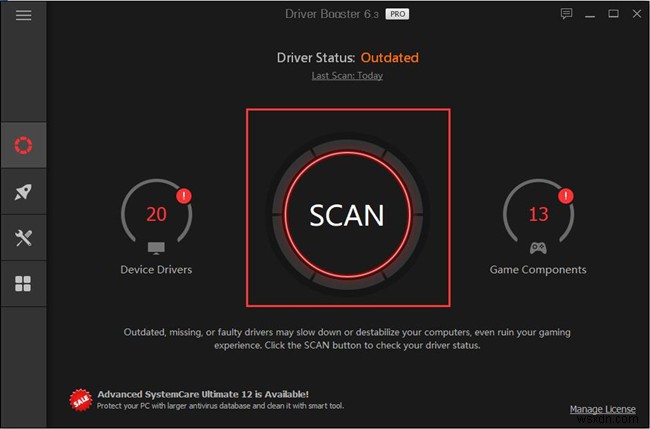
3.印刷キュー内 、Brother HL-3170CDWプリンターを見つけて、[更新]をクリックします 。
ドライバーブースターを使用してドライバーを更新するのが最速の方法です。実際、すべてのドライバーがWHQL認定を受けているため、これは非常に安全な方法でもあります。しかし、公式Webサイトからドライバーをダウンロードすることを選択する人はまだたくさんいます。
方法2:BrotherHL-3170CDWプリンタードライバーを手動でダウンロードする
プリンタドライバを自動的に更新する以外に、他の人が手動で選択します。ブラザーの公式サイトでは、ダウンロード用のすべてのプリンタードライバーとファームウェアパッケージを提供しています。たとえば、Windows 10、8、732ビットおよび64ビット用のHL-3170CDWドライバーをダウンロードできます。
1. BrotherHL-3170CDWドライバーのダウンロードページに移動します 。ここで情報を見ることができます。
2. OSファミリを選択します: Windows 、 Mac 、 Linux およびモバイル 。ここでは、 Windowsを選択します 。
3. OSバージョンを選択し、[ OK]をクリックします 。利用可能な多くのWindowsOSバージョンは次のとおりです。Windows10(64ビット/ 32ビット)、Windows 8.1(64ビット/ 32ビット)、Windows 8(64ビット/ 32ビット)、Windows 7(64ビット/ 32ビット)など。
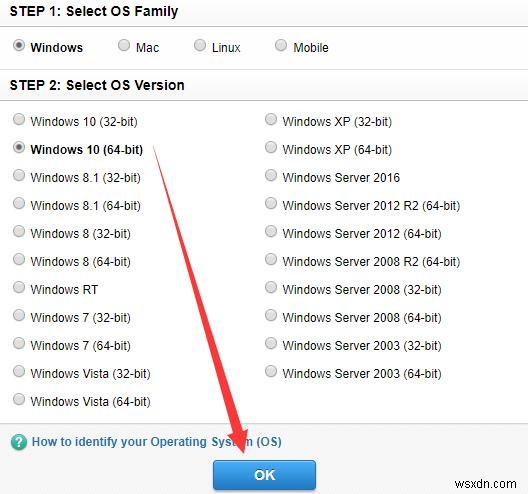
4.ダウンロードページで、フルドライバーとパッケージまたはダウンロードするドライバーを選択できます。
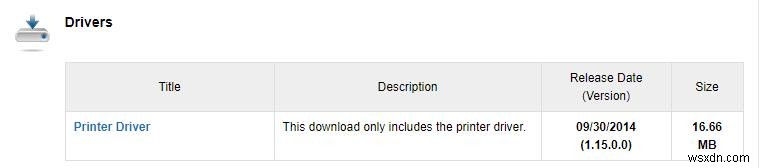
5.ブラザープリンターHL-3170ドライバーがダウンロードされたら、セットアップファイルをダブルクリックして段階的にインストールします。
ヒント :Brother HL-3170CDWプリンタードライバーの場合、ファームウェアを更新することも必要です。
ダウンロードページのVscrollbarをドロップダウンすると、BrotherHL-3170CDWファームウェアが表示されます。 ファームウェアアップデートツールをクリックできます ダウンロードします。
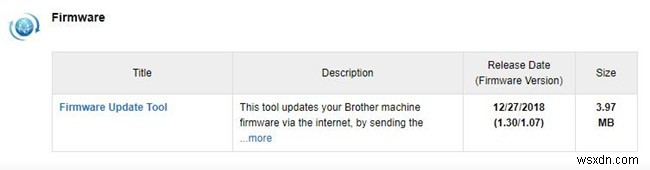
もちろん、BrotherHL-3170CDWプリンターのファームウェアをインストールする必要があります。
方法3:デバイスマネージャーを使用してBrother PrinterHL3170CDWドライバーを更新する
デバイスマネージャを使用してドライバを更新するのが基本的な方法です。通常の状態では、それが選択であり、ほとんどの場合、ドライバーの更新を完了することができます。したがって、この方法を使用して、HL-3170CDWプリンター用のWindowsドライバーを更新できます。
1.デバイスマネージャを開きます。
2. [印刷キュー]を展開し、Brother HL-3170CDWプリンターを右クリックして、[ドライバーの更新]を選択します。 。
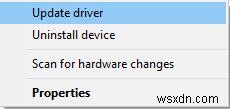
3.次に、最初のオプションを選択します。ドライバーが更新されたソフトウェアを自動的に検索する 。
これで、Microsoftは新しいプリンタドライバを検出し、自動的にインストールします。
結論:
上記の方法のいずれかを使用して、兄弟のhl-3170プリンタードライバーを更新できます。ここにあなたが注意を払う必要がある1つの事柄があります。 Windows 7、8システムをWindows 10にアップグレードするときに、プリンタードライバーに互換性がない場合は、最初にプリンタードライバーをアンインストールしてから、再インストールする必要があります。
-
SadesヘッドセットドライバーのダウンロードWindows10、8、7
Windows 10のヘッドセットに関しては、特にゲーマーの多くは、Sadesの新しい更新されたspiritwolf7.1ゲーミングヘッドセットのようなSadesヘッドセットを使用する傾向があります。 。 ただし、Sadesヘッドセットドライバーがインストールされないか、Windows10がSadesヘッドセットを検出できなかったことが一般的な問題です。 Sadesヘッドセットが機能しない問題を修正するか、SadesヘッドセットドライバーがWindows 10にインストールされない場合は、Windows 10用のSadesゲーミングヘッドセットドライバーをダウンロードしてインストールし、ゲ
-
Windows 10、8、7用のHPドライバーをダウンロードする3つの方法
Windows10のアップグレード後、HPマザーボード、グラフィックカード、HPWIFIドライバーなどのHPドライバーが正しく機能しないことがよく報告されます。 またはWindows10アップデート 。 HPドライバーの問題は通常、 HP officejet2620プリンターなどのHPプリンター、ラップトップ、デスクトップに関連しています。 、 HP EliteBook 840 G1 、など。 HP Windows 10に関しては、適切で互換性のあるドライバーがあります。 、また、それがWindows7/8用のHPドライバーがWindows10でうまく動作しない理由です。 HPラップトッ
